Inleiding
Inleiding
Nokia bracht iets meer dan een jaar geleden een eigenaardige telefoon uit: de PureView 808, een telefoon die alle andere telefoons op cameragebied compleet moest wegblazen. En dat deed hij ook; Nokia ontwikkelde een camerasysteem met een enorm hoge resolutie. Daarbij wordt uit de 41-megapixelsensor een foto van 5 megapixels gehaald. Voor elke uiteindelijke pixel worden dus grofweg acht pixels als bron genomen. Het resultaat is een beeldkwaliteit die reguliere telefooncamera's niet kunnen benaderen.
De PureView 808 had één groot probleem, hij draaide het verouderde besturingssysteem Symbian, dat op het vlak van features en app-aanbod mijlenver achterloopt op Windows Phone, iOS en Android. Hoewel de 808 dus een dijk van een cameratelefoon was, kon hij op alle andere vlakken gewoonweg niet meekomen.
Nokia komt nu met zijn tweede PureView-toestel: de Lumia 1020. Symbian is aan de kant gezet en Nokia heeft het toestel ditmaal uitgerust met Windows Phone, waardoor het over alle functionaliteit beschikt die je van een moderne smartphone mag verwachten. Op andere technische vlakken, zoals beeldkwaliteit en processorkracht is de 1020 niet het beste wat je kunt krijgen, maar verouderd is hij zeker niet. Wij keken of Nokia deze keer wel een apparaat gemaakt heeft dat zowel een goede camera als een goede telefoon is.
Behuizing, uiterlijk en hardware
De 1020 is onmiskenbaar een Lumia-telefoon en dat bedoelen we als compliment. De behuizing is gemaakt uit één stuk en de matzwarte afwerking van ons testexemplaar zag er niet alleen strak uit, hij voelde ook lekker aan en lijkt tegen een stootje te kunnen. Na meer dan een week intensief gebruik zag het matte oppervlak er nog haast onaangetast uit en vingerafdrukken lijken ook minder snel zichtbaar te zijn.
/i/1380877844.jpeg?f=imagenormal)
Voor een 4,5"-telefoon is de Lumia 1020 niet bepaald klein. Vooral de breedte is bij grote telefoons van belang, omdat die bepaalt hoe je het toestel met één hand vasthoudt en of je met je duim bij alle hoeken van het scherm kunt. De 1020 is net wat breder dan de 5"-Galaxy S4 en de 5,2"-LG G2, terwijl hij dus 'maar' een 4,5"-scherm heeft. Samen met de grote cameramodule, waarop we nog uitgebreid ingaan, heeft dat tot gevolg dat hij toch wat 'bulky' aanvoelt.
De voorzijde doet ook een beetje lomp aan. Veel fabrikanten proberen de bezels rondom het scherm zo klein mogelijk te maken, waardoor je telefoons krijgt die aan de voorzijde vrijwel alleen uit scherm bestaan. De Lumia 1020 heeft juist forse schermranden en vooral aan de onderkant heeft Nokia de nodige ruimte genomen om de Windows Phone-knoppen weg te werken. De fysieke knoppen zitten allemaal aan de rechterkant, van boven naar beneden: volume, aan-uit en de cameraknop. Door de cameraknop lang ingedrukt te houden kun je de telefoon wakker maken en meteen naar de camera-app gaan.
| Telefoon | Diagonaal | Lengte | Breedte | Dikte | Gewicht |
|---|
| Lumia 1020 |
4,5" |
130mm |
71mm |
10,4mm |
158 gram |
| Lumia 925 |
4,5" |
129mm |
71mm |
8,5mm |
139 gram |
| Galaxy S4 |
5" |
137mm |
70mm |
7,9mm |
130 gram |
| iPhone 5s |
4" |
124mm |
59mm |
7,6mm |
112 gram |
| Sony Xperia Z1 |
5" |
144mm |
74mm |
8,5mm |
170 gram |
| LG G2 |
5,2" |
139mm |
71mm |
8,9mm |
143 gram |
| HTC One |
4,7" |
137mm |
68mm |
9mm |
143 gram |
We zijn gewend dat sommige telefoons een kleine verhoging aan de achterzijde hebben om de cameramodule te huisvesten, maar de verdikking van de 1020 spant logischerwijs de kroon, vanwege de 1/1,5"-sensor. Op de verhoging zitten, naast een relatief grote lens, een brede, smalle Xenon-flitser en een klein hulplampje dat bedoeld is om te assisteren als in het donker scherpgesteld moet worden of bij te schijnen tijdens het filmen. De achterzijde wordt verder alleen opgebroken door twee kleine gouden contactpuntjes, die worden ingezet als een gebruiker de 1020 aankleedt met de meegeleverde cover voor draadloos laden.
De camerabobbel heeft tot gevolg dat de telefoon niet plat op tafel kan liggen en als je hem gebruikt terwijl hij op zijn rug ligt, schuift hij al snel alle kanten op. Het is geen ramp, maar een merkbaar verschil met andere telefoons en je zult er in het begin aan moeten wennen.
:fill(white)/i/1380877626.jpeg?f=thumb)
:fill(white)/i/1380877627.jpeg?f=thumb)
:fill(white)/i/1380877628.jpeg?f=thumb)
:fill(white)/i/1380877629.jpeg?f=thumb)
Hardware: uit den ouden doosch
 Microsoft houdt de touwtjes van de ontwikkeling van Windows Phone 8 stevig in handen en laat telefoonfabrikanten, Nokia dus, weinig dingen zelf aanpassen. Dat betekent ook dat Nokia niet zomaar zijn eigen hardware kan kiezen. Alleen de hardware die goedgekeurd is door Microsoft wordt ondersteund. Momenteel houdt dat in dat full-hd-schermen en quadcore-socs buiten bereik blijven. Naar verwachting gaat Microsoft deze vanaf begin 2014 ondersteunen.
Microsoft houdt de touwtjes van de ontwikkeling van Windows Phone 8 stevig in handen en laat telefoonfabrikanten, Nokia dus, weinig dingen zelf aanpassen. Dat betekent ook dat Nokia niet zomaar zijn eigen hardware kan kiezen. Alleen de hardware die goedgekeurd is door Microsoft wordt ondersteund. Momenteel houdt dat in dat full-hd-schermen en quadcore-socs buiten bereik blijven. Naar verwachting gaat Microsoft deze vanaf begin 2014 ondersteunen.
De Lumia 1020 draait daarom op een relatief oude dualcore-Snapdragon S4 Pro-soc op 1,5GHz van Qualcomm. In het Android-kamp werken ze tegenwoordig al met de derde generatie quadcore-socs van datzelfde bedrijf. Nokia heeft er 2GB werkgeheugen aan gekoppeld en de totale opslagcapaciteit is 32GB, waarvan ongeveer 28GB beschikbaar is voor de gebruiker. Dat mag ook wel, want als je de foto's in volle resolutie wilt opslaan, nemen ze veel ruimte in. Afhankelijk van het type foto schommelt de bestandsgrootte van het origineel plus de 5-megapixelkopie tussen de 17MB en 20MB. We vinden het daarom een gemiste kans dat Nokia geen micro-sd-kaartlezer ingebouwd heeft.
Nokia heeft het geluk dat Windows Phone 8 efficiënt in elkaar steekt en daarom geen beestachtige hardware nodig heeft om vloeiend te werken. De interface werkt dan ook erg snappy en hoewel je geregeld even moet wachten na het uitvoeren van bepaalde handelingen, heeft dat niet tot gevolg dat de interface opeens gaat stotteren. Toch kijken we uit naar snellere hardware voor Windows Phone, want naar een laadbalkje moeten kijken omdat je een bepaalde instelling in het besturingssysteem wilt aanpassen, is niet meer van deze tijd.
PureView: een grote sensor met oversampling
De hoofdreden dat cameratelefoons foto's opleveren die niet zo mooi zijn als die van echte camera's, is de kleine sensor of beter gezegd, de kleine pixels waaruit die sensor is opgebouwd. Hoe groter de pixels, des te meer licht erop valt en des te beter de beeldkwaliteit is. Sommige fabrikanten kiezen daarom voor een grotere sensor, zoals Sony met zijn Xperia Z1. Andere kiezen ervoor om de resolutie laag te houden, waardoor de invidiuele pixels relatief groot zijn. Voorbeelden hiervan vinden we bij de iPhone 5s en de HTC One.
| Telefoon | Sensorgrootte | Megapixels | Pixelgrootte | Diafragma | Brandpunt |
|---|
| Nokia PureView 808 |
1/1.2" |
41,3Mp |
1.4µm |
f/2.4 |
26mm |
| Nokia Lumia 1020 |
1/1.5" |
41,3Mp |
1,12µm |
f/2.2 |
25mm |
| Sony Xperia Z1 |
1/2.3" |
18,2Mp |
1,4µm |
f/2.0 |
27mm |
| iPhone 5s |
1/3" |
8Mp |
1,5µm |
f/2.2 |
30mm |
| Samsung Galaxy S4 |
1/3" |
13Mp |
1,12µm |
f/2.2 |
31mm |
| LG G2 |
1/3" |
13Mp |
1,12µm |
f/2.4 |
29mm |
| HTC One |
1/3" |
4Mp |
2µm |
f/2.0 |
28mm |
Nokia kiest zijn eigen weg. Om te beginnen is de sensor in de Lumia 1020 met een formaat van 1/1,5" een stuk groter dan die in andere smartphones. Vanwege de hoge resolutie van grofweg 41 megapixels zijn de pixels echter maar 1,12µm groot, kleiner dan die van veel concurrenten. Van die 41 megapixels komen er overigens uiteindelijk 38 in de gemaakte foto terecht.
De troefkaart van de Lumia 1020 is dat de smartphone standaard een 5-megapixelfoto opslaat. Hierbij wordt feitelijk de hogeresolutiefoto genomen en daarna verkleind, waardoor zaken als ruis en geringe onscherpte niet meer opvallen. Voor elke uiteindelijke pixel in de 5-megapixelfoto worden tussen de zeven en acht pixels uit het origineel samengevoegd en daar zit de kwaliteitswinst. Deze techniek wordt oversampling genoemd.
Oversampling is natuurlijk een softwaretrucje en daarom met een fotobewerkingsprogramma toepasbaar op elke foto. Een foto die bijvoorbeeld met de Galaxy Note 3 is gemaakt, zou je kunnen verkleinen van 13 megapixel naar dezelfde 5 megapixel van de Lumia. Het verschil met de 1020 is echter dat je dan slechts tussen de twee en drie bronpixels gebruikt voor elke pixel in plaats van zeven of acht. De hoge resolutie van de sensor in de 1020 biedt hier dus een wezenlijk voordeel./i/1380877625.jpeg?f=imagenormal)
Vijf megapixels lijkt misschien niet veel in vergelijking met andere smartphones, maar in de praktijk zal dat voor weinig mensen uitmaken. Het gros van de foto's eindigt namelijk op Facebook, Picasa of een andere website en dan heb je niets aan hoge resoluties. Wil je toch de volledige 38-megapixelfoto hebben, dan biedt Nokia de optie om die samen met de 5-megapixelversie op te slaan.
Zes lenzen en optische beeldstabilisatie
De forse sensor krijgt zijn licht aangeleverd door een objectief dat bestaat uit zes lenselementen - vijf plastic, één glas - en met een maximale diafragma-opening van f/2.2. Net als bij de Lumia 925 en Lumia 920 is er optische beeldstabilisatie aanwezig, die onscherpte moet tegengaan als de sluiter lang openstaat en die ook de bewegingen in video's strakker moet doen ogen.
PureView: vier camera-apps en veel instellingen
De Lumia 1020 is uitgerust met maar liefst vier verschillende apps om foto's te maken: Nokia Pro Cam, Nokia Smart Cam, de standaard-Windows Phone-camera en een Panorama-app. Pro Cam is de versie die je nodig hebt om alle mogelijkheden van de PureView-camera te ontsluiten, met Smart Cam kun je snel tien foto's maken en de beste kiezen, de Panorama-app spreekt voor zich en de Windows Phone camera-app is wat Microsoft standaard meelevert.
/i/1380970158.jpeg?f=imagenormal)
De vier verschillende camera-apps op de Lumia 1020. Klik voor een vergroting.
Aan de ene kant is het leuk dat je op allerlei manieren foto's kunt maken, maar we zouden het fijner en netter hebben gevonden als alle functionaliteit in één app zat. Het voelt nu een beetje aan alsof er geen tijd meer was om één allesomvattende app te maken en dat Nokia daarom maar voor deze constructie gekozen heeft. Aangezien Nokia al aangekondigd heeft dat Pro Cam en Smart Cam in de toekomst worden samengevoegd, zullen we er niet ver naast zitten.
De huidige werkwijze is niet ideaal, want instellingen zijn bijvoorbeeld verspreid over de vier apps. Wil je aanpassen welke app wordt geopend als je de cameraknop lang indrukt, dan kun je dat alleen vanuit Smart Cam doen en niet vanuit Pro Cam of de standaardcamera. En dat terwijl Pro Cam waarschijnlijk de app is die mensen het vaakst zullen gebruiken. Gelukkig kun je via een menuutje makkelijk vanuit elke camera-app naar de andere camera-apps wisselen. Dat verzacht de pijn een beetje.
Wat ook irriteert is dat je als je Pro Cam of Smart cam aan de fotoknop koppelt, deze apps niet kunnen starten als je het toestel beveiligd hebt met een pincode. Dan moet je het toestel ontgrendelen voordat je een foto kunt maken, wat de beoogde snelheidswinst van het starten door middel van de cameraknop tenietdoet. Gek genoeg kan de ingebouwde camera-app wel overweg met een pincode. Als je die aan de fysieke cameraknop koppelt en je toestel hiermee wakker maakt, krijg je meteen de camera-interface voor je neus. Je kunt dan alleen foto's maken en niets anders met de telefoon doen. Dat soort eigenaardigheden maakt dat gedeeltes van de software op de Lumia 1020 niet doordacht overkomen.
Nokia Pro Cam: uitgebreide mogelijkheden
In de praktijk zullen de meeste mensen voor de Nokia Pro Cam-app kiezen, omdat deze de meeste functionaliteit biedt. Op dat vlak ligt hij mijlenver voor op de camera-apps van andere telefoons en op het gebied van instelmogelijkheden heeft hij meer weg van een uitgebreide compactcamera. Het is mogelijk om de belichtingscompensatie aan te passen van -3 naar +3, het isobereik loopt van 100 tot 4000 en de sluitertijd kan variëren van 1/16000 tot 4 seconden. Daarnaast kun je de witbalans aanpassen, al bieden meer camera's die optie, en is het mogelijk om handmatig scherp te stellen.
/i/1380889298.png?f=imagenormal)
/i/1380889296.png?f=thumb)
/i/1380889297.png?f=thumb)
/i/1380889300.png?f=thumb)
De manier waarop dat allemaal geregeld wordt binnen de app is erg vernuftig. Pro Cam lijkt in eerste instantie op veel andere camera-apps, met een sluiterknop aan de rechterkant, een mogelijkheid om naar de fotogalerij te gaan en een knopje om naar de videostand te switchen. Als je echter vanaf de sluiterknop naar links schuift, verschijnen er een soort ringen, waarbij elke ring een bepaalde instelling representeert. Door op die ring te schuiven, kun je de instelling aanpassen. Het vergt in het begin enige gewenning, maar is een handige manier van werken.
Rechtsboven staan nog drie puntjes die je naar een apart optiemenu brengen. Daarin kun je dan weer kiezen of je enkel de 5-megapixelfoto wilt opslaan of gelijktijdig ook het origineel van 38 megapixel wilt bewaren.
Zoomen en croppen
Als je ervoor kiest om ook de volledige foto op te slaan, zal de camera-app nooit écht digitaal zoomen. Een gezoomde foto is dan niets meer dan het origineel met daarbij wat metadata die aangeeft hoe ver er gecropped is. Dat betekent dat je de mate van zoom achteraf kunt aanpassen. Vanuit de app kun je maximaal met een factor 2.7 inzoomen, maar achteraf is er nog meer speelruimte. Als je een foto in de Pro-app opent, verschijnt er een crop-icoontje. Klik je daarop, dan kun je met twee vingers verder in- of uitzoomen. Als je eenmaal de beste zoomfactor gevonden hebt, kun je de foto weer opslaan.
/i/1380890521.jpeg?f=imagenormal)
De optie is handig, zeker voor die momenten dat je weinig tijd hebt om de juiste compositie voor je foto te kiezen. Natuurlijk kun je met andere smarphones ook gewoon eerst een foto maken en vervolgens croppen, maar de manier waarop het bij Nokia in de software geïntegreerd is, maakt dat je er veel sneller gebruik van zult maken en dat het eenvoudiger is.
Snelheid
Laten we met de deur uit in huis vallen; foto's maken met de Lumia 1020 gaat niet snel. We zijn van moderne smartphones gewend dat de camera-app vrijwel geen starttijd nodig heeft en dat de tijd die je moet wachten tussen het maken van twee foto's korter is dan een seconde. Dat is bij de Lumia 1020 niet zo. Dat is gezien de hardware ook niet zo gek, want de MSM8960-soc kan volgens chipontwerper Qualcomm slechts overweg met camera's tot 20 megapixel. Bij de 1020 moet hij echter rond de 40 megapixels aan sensordata verwerken en dat resulteert in lange wachttijden, zoals je in onderstaande grafiek kunt zien.
| Foto maken |
|---|
| Telefoon / Tablet | in seconden, lager is beter |
|---|
| Apple iPhone 5s |
*
1,23 |
| Apple iPhone 5c |
*
1,51 |
| HTC One |
**
1,97 |
| LG G2 |
**
2,04 |
| Sony Xperia Z1 |
**
2,76 |
| Nexus 4 (4.2) |
***
2,95 |
| Samsung Galaxy Note 3 |
***
3,11 |
| Nokia Lumia 925 |
***
3,12 |
| Nokia 808 PureView |
***
3,56 |
| Nokia Lumia 1020 (Standaard... |
*****
5,90 |
| Nokia Lumia 1020 (Pro Cam) |
*********
9,80 |
Voor deze test meten we de tijd die nodig is om de camera-app te starten van het homescreen en een foto te maken. We stoppen de klok zodra de foto weggeschreven is en de camera-app klaar is voor de volgende foto. De Lumia 1020 heeft hiervoor met de Pro Cam-app net geen tien seconden nodig en dat is anno 2013 een eeuwigheid. Gebruik je de standaard-Windows Phone camera-app, waarbij je dus minder instellingen kunt wijzigen en enkel de 5-megapixelfoto overhoudt, dan duurt het alsnog bijna zes seconden.
Als je met vakantie bent en landschapsfoto's maakt, is dat geen groot probleem, maar voor de spontanere kiekjes wel. Wil je een leuk moment van je kleine vastleggen of een foto op een feestje maken, dan is tien seconden erg lang. Het worst-case-scenario is dat je ook nog een beveiligingscode op je telefoon hebt; dan is 'snel' een kiekje maken er helemaal niet bij.
Vergeleken: resolutie en detail
Op volle resolutie slaat de Lumia 1020 een 38-megapixelfoto op en daarmee ligt hij mijlenver voor op welke smartphone dan ook. Het dichtst in de buurt komt de Xperia Z1 van Sony, die 20-megapixelfoto's kan maken. Onderstaande foto's bevatten een combinatie van donkere en lichte partijen, om te kijken hoe de belichtingsalgoritmen van de camera's daarmee omgaan. Daarnaast kunnen we aan de hand van de bakstenen van het gebouw goed naar het vastgelegde detail kijken.
Ter vergelijking hebben we vier andere telefoons genomen die op dit moment bekendstaan om hun goede camerakwaliteit: de Galaxy Note 3, de LG G2, de iPhone 5s en de Xperia Z1 van Sony. Bij elke foto is genoteerd voor welke belichtingsinstellingen de camera gekozen heeft en op elke foto kan geklikt worden voor een vergroting.
|

Nokia Lumia 1020 (f/2.2 - 1/694- iso 100)
|

Galaxy Note 3 (f/2.2 - 1/570 - iso 50)
|
|---|
|

LG G2 (f/2.4 - 1/389 - iso 100)
|

Apple iPhone 5s (f/2.2 - 1/1053 - iso 50)
|
|---|
|

Sony Xperia Z1 (f/2.0 - 1/640 - iso 50)
|
|
Het valt op dat bijna alle camera's de foto ongeveer gelijk belichten, al gebruiken ze andere instellingen om tot die belichting te komen. Zowel de lichtere als de schaduwgebieden tonen voldoende detail en de witbalans lijkt goed overeen te komen met de werkelijkheid, behalve bij de foto die met de Z1 gemaakt is; daar zit duidelijk te veel rood in.
100%-crops
|

Nokia Lumia 1020 (100%-crop)
|
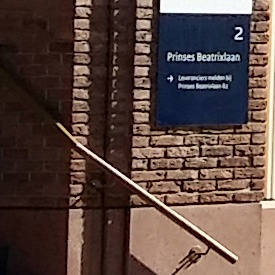
Galaxy Note 3 (100%-crop)
|
|---|
|
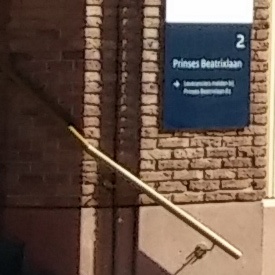
LG G2 (100%-crop)
|
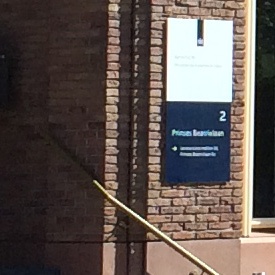
Apple iPhone 5s (100%-crop)
|
|---|
|

Sony Xperia Z1 (100%-crop)
|
|
Als we bij elke foto inzoomen tot de pixels een-op-een weergegeven worden en dan een uitsnede maken, valt pas op hoe groot de verschillen in resolutie zijn. Meteen is duidelijk dat de iPhone 5s met zijn 8-megapixelcamera veel minder detail weet vast te leggen dan de rest. Ook valt op dat de G2 van LG een wazig beeld vastlegt en dat de Note 3 van Samsung een beetje overprocessed oogt, met aggressieve sharpening en verhoogd contrast. Ook de foto uit de Xperia Z1 vertoont duidelijke sharpening artefacts.
De 1020 komt hier voor ons als winnaar uit de bus. De tekst op de foto van de Note 3 lijkt wat scherper vanwege de sharpening, maar in de bakstenen is minder detail behouden. Met een beetje sharpening kan uit de foto van de Lumia 1020 nog wat extra scherpte gehaald worden, maar we vinden het wel fijn dat Nokia dit aan de gebruiker overlaat.
Vergeleken: alles op 5 megapixel
Hoewel je er in de Nokia Pro Cam-software voor kunt kiezen om een 38-megapixelversie van je foto op te slaan, is dat natuurlijk een beetje overkill voor alledaags gebruik. Met een dergelijke resolutie kun je een afdruk maken op 60x45cm op 300 dpi zonder aan interpolatie te hoeven doen. We denken echter dat mensen die dat van plan zijn, voor een professionelere camera zullen kiezen.
Die hoge resolutie is voor Nokia slechts een middel, niet het doel. Het doel is om via oversampling een zo mooi mogelijke 5-megapixelfoto te produceren. De nuttigste vergelijking is er dus niet een waarbij we alle camera's op hun eigen resolutie instellen, maar een waarbij we elke foto terugbrengen tot een resolutie van 5 megapixel. Elke foto maakt zo in bepaalde mate gebruik van oversampling en daarmee is de vergelijking een stukje eerlijker. Dit hebben we simpelweg gedaan door de camera's op hun hoogste resolutie te laten wegschrijven, waarna we de foto's in Lightroom verkleind hebben.
|

Nokia Lumia 1020 (f/2.2 - 1/1351- iso 100)
|

Galaxy Note 3 (f/2.2 - 1/1344 - iso 50)
|
|---|
|

LG G2 (f/2.4 - 1/1030 - iso 100)
|

Apple iPhone 5s (f/2.2 - 1/1709 - iso 40)
|
|---|
|

Sony Xperia Z1 (f/2.0 - 1/1600 - iso 50)
|
|
De karakterisitieken van de eerdere foto's zien we hier terug. De Note 3 is opnieuw erg contrastrijk en wat ditmaal opvalt, is dat de iPhone 5s juist weinig contrast toont. Dat is goed te zien in het schaduwgebied onderin, dat veel lichter is dan bij de andere foto's. De hdr-modus stond overigens bij alle camera's uit. De foto van de Lumia 1020 komt opnieuw het best op ons over, met goede belichting, correcte witbalans en een natuurlijk contrast.
100%-crops
|

Nokia Lumia 1020 (100%-crop)
|

Galaxy Note 3 (100%-crop)
|
|---|
|

LG G2 (100%-crop)
|

Apple iPhone 5s (100%-crop)
|
|---|
|

Sony Xperia Z1-(100% crop)
|
|
De crops zijn genomen nadat de foto's verkleind waren naar een resolutie van 5 megapixels. In theorie hebben ze dus allemaal kunnen profiteren van oversampling, al zal dat voor de Lumia 1020 veel meer gelden dan voor bijvoorbeeld de iPhone 5. De verschillen zijn in deze situatie inderdaad wat minder groot, maar de 1020 laat ook in deze situatie het meeste detail zien.
Vergeleken: low-light
De lens in de Lumia 1020 is optisch gestabiliseerd en dat hebben we bij nog niet veel smartphones gezien. Dit betekent dat de lens los van de sensor bewogen kan worden om kleine schokjes en trillingen op te vangen. Het moet ertoe leiden dat de sluiter langer open kan staan zonder dat foto's wazig worden. De Lumia 925 had het ook en de onlangs geïntroduceerde G2 van LG beschikt er eveneens over, maar verder is het nog geen gemeengoed.
Het is moeilijk om beeldstabilisatie goed te testen, want je moet expres situaties met weinig licht opzoeken om het te activeren en dan is de kans natuurlijk groot dat je wazige foto's krijgt. Op moderne camera's kun je het aan- en uitschakelen, maar op de 1020 gebeurt dat automatisch. Om de beeldstabilisatie 'uit te lokken' en om te kijken hoe de beeldkwaliteit in een situatie met weinig licht is, hebben we 's avonds laat onderstaande foto's genomen.
|

Nokia Lumia 1020 (f/2.2 - 1/4- iso 1250)
|

Galaxy Note 3 (f/2.2 - 1/??? - iso ???)
|
|---|
|

LG G2 (f/2.4 - 1/??? - iso ???)
|

Apple iPhone 5s (f/2.2 - 1/15 - iso 2000)
|
|---|
|

Sony Xperia Z1 (f/2.0 - 1/16 - iso 1000)
|
|
Allereerst valt op dat de G2 en Note 3 niet de volledige exif-informatie doorgeven. We kunnen dus niet zien voor welke iso-waarden en sluitertijd gekozen is. Waarschijnlijk haalt de camera-app wat foefjes uit, zoals het samenvoegen van verschillende foto's, waardoor het niet mogelijk is om van een vaste reeks belichtingsparameters te spreken.
Als we de overgebleven toestellen bekijken, zien we dat de Lumia 1020 veruit de langste sluitertijd gebruikt, met 1/4 seconde. De iPhone en Z1 zitten beide rond de 1/15 seconden om bewegingsonscherpte tegen te gaan. De Z1 heeft de situatie daarbij flink onderbelicht, wellicht om extra ruis te voorkomen.
100%-crops
|
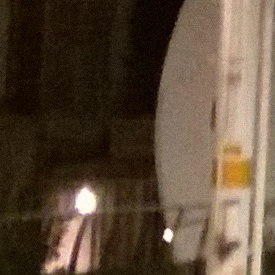
Nokia Lumia 1020 (100%-crop)
|

Galaxy Note 3 (100%-crop)
|
|---|
|

LG G2 (100%-crop)
|
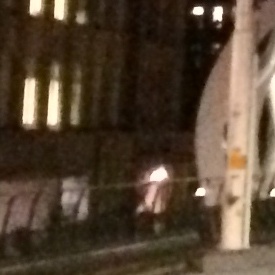
Apple iPhone 5s (100%-crop)
|
|---|
|

Sony Xperia Z1 (100%-crop)
|
|
Als we de foto's in detail bekijken worden we van geen enkele camera echt blij, maar vergeet niet dat het hier gaat om smartphones in een extreem lastige situatie; daarvan mag je geen al te hoge verwachtingen hebben. De 1020 is ondanks de optische beeldstabilisatie niet compleet scherp, maar dankzij de hoge resolutie en oversampling zul je daar op webformaat weinig van zien. Dat geldt overigens ook voor de andere toestellen.
Vergeleken: digitaal zoomen
Nokia legt bij de Lumia 1020 sterk de nadruk op digitaal zoomen, iets wat je bij smartphones eigenlijk wilt vermijden. Bij digitaal zoomen wordt een uitsnede van de foto gemaakt en deze wordt vervolgens opgeblazen tot de resolutie van de sensor. Zoom je bij een iPhone flink in, dan maak je dus eigenlijk een 3-megapixelfoto en vervolgens interpoleer je deze terug naar 8 megapixel. Het beeld is dan inderdaad ingezoomd, maar je verliest detail.
Dankzij de hoge resolutie van de sensor in de Lumia 1020 kun je volgens Nokia digitaal zoomen zonder zichtbaar kwaliteitsverlies, omdat de uiteindelijke foto slechts 5 megapixel is. Stel je zoomt flink in en gebruikt daarom van de hele sensor maar 20 megapixels aan data, dan moet je het beeld alsnog met een factor vier verkleinen om tot de 5-megapixelfoto te komen. De mate van oversampling neemt dus wel af als je digitaal zoomt, maar het voorkomt niet dat je een crop van lage resolutie aan het uitvergroten bent.
Opnieuw is dit iets wat je ook bij andere camera's softwarematig kunt doen. De Xperia Z1 maakt bijvoorbeeld foto's met een resolutie van 20 megapixel. Hieruit kun je prima een uitsnede maken en deze vervolgens verkleinen naar 5 megapixel, maar ook hier is de Lumia 1020 in het voordeel, omdat het bronbestand veel groter is, waardoor je verder kunt zoomen tot je kwaliteitsverlies gaat zien.
Om de werkwijze van de Lumia 1020 te simuleren hebben we met alle camera's een ingezoomde foto gemaakt en die vervolgens verkleind naar 5 megapixel. We hebben daarbij gekozen voor een zoomfactor van ongeveer 2,7x, want dat is het maximale wat je met de Lumia 1020 in de camera-app kunt bereiken.
/i/1380463374.jpeg?f=imagenormal)
Door op een foto te klikken open je de fotogalerij. Daarbinnen kun je inzoomen op de volle resolutie van 5 megapixel.
|

Nokia Lumia 1020 (f/2.2 - 1/1957- iso 100)
|

Galaxy Note 3 (f/2.2 - 1/2104 - iso 50)
|
|---|
|

LG G2 (f/2.4 - 1/1063 - iso 100)
|

Apple iPhone 5s (f/2.2 - 1/2053 - iso 50)
|
|---|
|

Sony Xperia Z1 (f/2.0 - 1/2500 - iso 50)
|
|
Als je bovenstaande foto's van dichtbij bekijkt, valt op dat de Lumia 1020 veel meer detail behoudt, dat is goed te zien bij de blaadjes in de boom en de diagonale lijnen in het gebouw. De lage resolutie van de iPhone 5s-sensor wordt pijnlijk duidelijk, maar ook de Z1, Note 3 en G2 weten het detailniveau van de Lumia 1020 niet te halen. De claim van Nokia dat je met de Lumia 1020 kunt inzoomen zonder kwaliteitsverlies, zouden we niet voor honderd procent onderschrijven, maar hij komt een heel eind.
Als je echter niet gaat pixel peepen en de foto's gewoon op groot formaat bekijkt in de galerij, valt het wel mee met de verschillen. De iPhone 5s steekt er nog steeds in negatieve zin uit, maar de verschillen tussen de andere camera's zijn minder evident. Dat bewijst voor ons dat je best een beetje digitaal kunt zoomen met je smartphone als je de foto's toch alleen via internet gaat delen, zolang je maar een camerasensor hebt met een resolutie van 13 megapixels of hoger.
Vergeleken: in het donker met flits
Je wilt de flitser op je smartphonecamera eigenlijk vermijden. Hoe kleiner de lichtbron, des te harder en minder charmant de verlichting. Het helpt ook niet dat de flitser praktisch naast de lens zit. Er is niets mis met het gebruik van flitsers om een situatie uit te lichten, maar dan wil je toch echt heel grote flitsers met softboxen hebben, zoals in professionele studio's gebruikt worden. Toch zul je je in sommige situaties behelpen met de flitser op je telefoon, als je bijvoorbeeld op een feestje bent en een foto van je vrienden wilt maken.
De Lumia 1020 beschikt over een Xenon-flitser. Dat is dezelfde technologie als die voor professionele flitsers wordt gebruikt en die je op compactcamera's terugvindt. Xenon-flitsers zijn een stuk feller dan de led-lampjes die op bijna alle andere smartphones gebruikt worden en kunnen daarnaast zo fel en kort flitsen dat het mogelijk is om bewegend beeld stil te zetten op de foto. In dat opzicht is alleen een xenon-flitser een echte flitser, een led-flits is niets meer dan een bijschijnlampje, dat aanspringt als een foto gemaakt wordt.
Om de effectiviteit en kwaliteit van de flitsers te beoordelen hebben we met elke camera een foto in onze studio gemaakt, met alle lampen uit. De deur stond op een kiertje om nog een beetje omgevingslicht binnen te laten, maar de situatie binnen was zeker donker te noemen.
|

Nokia Lumia 1020 (f/2.2 - 1/30 - iso 500)
|

Galaxy Note 3 (f/2.2 - 1/10 - iso 320)
|
|---|
|

LG G2 (f/2.4 - 1/6 - iso 5900)
|

Apple iPhone 5s (f/2.2 - 1/16 - iso 320)
|
|---|
|

Sony Xperia Z1 (f/2.0 - 1/16 - iso 1000)
|
|
De Xenon-flitser in de Lumia 1020 is veel krachtiger dan de led-lampjes van de concurrentie. De opname is egaler verlicht, wat goed te zien is aan de hoeken van elke foto. Wel is de witbalans bij de foto van de 1020 wat aan de groene kant. Ook de andere camera's hebben moeite met de witte achtergrond van onze studio; op geen enkele foto zijn de panelen écht wit.
100%-crops
|

Nokia Lumia 1020 (100%-crop)
|

Galaxy Note 3 (100%-crop)
|
|---|
|

LG G2 (100%-crop)
|

Apple iPhone 5s (100%-crop)
|
|---|
|

Sony Xperia Z1 (100%-crop)
|
|
De beeldkwaliteit van de gemaakte foto's loopt sterk uiteen. Sommige camera's kiezen ervoor om de iso ver op te krikken en te flitsen, zoals bijvoorbeeld de LG G2. Die gooit er daarna echter een enorme dosis ruisreductie overheen, waardoor het resultaat meer lijkt op een schilderij dan op een foto. Ook de Note 3 is niet zuinig met ruisreductie. De Xperia Z1 doet het tegenovergestelde. Hier wordt de ruis juist niet weggefilterd, waardoor meer detail overblijft, maar ook flinke spikkels te zien zijn.
De Lumia 1020 weet in onze ogen een goede balans te vinden tussen de verschillende belichtingsvariabelen. Er is zeker wat ruis te zien, maar niet zo veel als bij de Z1 en de ruisreductie is niet zo extreem als bij de G2 en Note 3.
Video: full hd met goede audio
De Lumia 1020 kan video's opnemen in 1080p of 720p, met framerates van 24, 25 of 30fps. De beelden zien er scherp uit en dankzij de hoge resolutie van de sensor kun je softwarematig inzoomen zonder veel detail te verliezen. Volgens Nokia gaat er helemaal geen kwaliteit verloren, maar daar zijn we het niet mee eens. Ingezoomd is het beeld duidelijk minder scherp en er is ook meer ruis. Bruikbaar is het echter wel. Dankzij de optische beeldstabilisatie heb je minder last van het trillende beeld dat zo karakteristiek is voor filmpjes die met een smartphone gemaakt zijn.
Een demonstratie van de digitale zoom tijdens filmen. Rond zeven seconden zie je dat een paar frames worden overgeslagen. Dat lijkt gelukkig geen terugkerend probleem, want bij andere video's die we gemaakt hebben met de 1020 kwam het niet voor.
Net als de 808 PureView en de Lumia 920 ondersteunt ook de Lumia 1020 iets wat Nokia 'Rich Recording' noemt. Dat betekent dat er verschillende microfoons aanwezig zijn die overweg kunnen met een hoog aantal decibels voordat het geluid overstuurd wordt. Daardoor moet je bijvoorbeeld een video van een concert kunnen maken zonder dat je thuiskomt met krakend geluid. In onze ervaring klinkt het geluid inderdaad beter dan bij andere smartphones.
Schermkwaliteit: niet scherp, wel mooi
 Net als de Lumia 925 is de Lumia 1020 voorzien van een Amoled-scherm. Sterker nog, afgaande op onze meetresultaten gaat het gaat waarschijnlijk om precies hetzelfde paneel. Dat betekent dus dat hij net als de Lumia 925 ook te gebruiken is als je handschoenen aanhebt en dat is in de winter erg handig.
Net als de Lumia 925 is de Lumia 1020 voorzien van een Amoled-scherm. Sterker nog, afgaande op onze meetresultaten gaat het gaat waarschijnlijk om precies hetzelfde paneel. Dat betekent dus dat hij net als de Lumia 925 ook te gebruiken is als je handschoenen aanhebt en dat is in de winter erg handig.
Met een resolutie van 1280x768 pixels en een schermdiagonaal van 4,5" is het scherm niet zo scherp als die van de high-end telefoons van dit jaar, zoals de Xperia Z, Galaxy S4 en HTC One. Wat daarbij ook niet helpt is dat het een amoled-scherm op basis van een non-rgb-subpixelindeling is. Dat betekent dat er minder subpixels aanwezig zijn dan bij reguliere schermen en dat merk je, vooral bij het lezen van tekst. Het oogt rafelig en bij zwarte letters op een witte achtergrond zie je soms gekleurde randjes.
Een ander manco dat de kop opsteekt bij het lezen van tekst en dat we ook al bij de Lumia 925 zagen, is dat het scherm rare dingen vertoont als er bewegende elementen in beeld zijn. Het lijkt wel alsof alles met een laag aantal frames per seconde gerenderd wordt, waardoor je bij animaties ghosting kunt zien. Binnen de interface is het al niet mooi, maar als je bijvoorbeeld door een webpagina scrollt, stoort het.
Met het contrast zit het dankzij de amoled-technologie goed en omdat de Windows Phone-interface veel van zwart gebruiktmaakt, zien de kleuren van het besturingssysteem er indrukwekkend uit. Het precieze contrast kunnen we niet meten, omdat onze colorimeter het diepe zwart van een amoled-scherm niet kan omzetten in een waarde. Daarom noteren we het contrast als 10.000:1 om het verschil met lcd's aan te geven.
Met de helderheid is iets geks aan de hand. Naast de automatische helderheidsoptie zijn er drie handmatige niveaus aanwezig: low, medium en high. Die corresponderen met helderheden van respectievelijk 75, 150 en 345cd/m². Daarmee lijkt de maximale helderheid dus op 345cd/m² te liggen, want dat is ook de waarde die we meten met de automatische stand in een heldere omgeving.
De software van de Lumia 1020 kan de helderheid in sommige situaties echter nog veel verder opdrijven, tot wel 646cd/m². Dit gebeurt alleen buiten met extreem fel zonlicht en moet ervoor zorgen dat het scherm nog steeds duidelijk genoeg afleesbaar is om een foto te kunnen maken. Op de redactie hebben we deze stand kunnen triggeren door met een felle led-lamp op de lichtsensor van de telefoon te schijnen.
Het systeem lijkt ons een goede zet. Als je de mogelijkheid voor hoge helderheid in normale situaties ook zou ontsluiten, dan zou dat waarschijnlijk een te grote wissel op de accu trekken. Door het alleen in te zetten als het écht nodig is, stel je gebruikers in staat om te allen tijden foto's te maken, zonder de accuduur om zeep te helpen.
Het scherm gemeten
/i/1380810353.png?f=imagenormal)
/i/1380810365.png?f=imagenormal)
Met een kleurtemperatuur van 6606 kelvin komt het scherm heel dicht bij de ideale waarde van 6504 kelvin en dat betekent dat er geen kleurzweem waar te nemen is. De kleurreproductie is met de standaardinstellingen echter niet zo goed. Alle kleuren zijn te gesatureerd. Dat ziet er aan de ene kant indrukwekkend uit, maar bij een telefoon die zo sterk op fotografie gefocust is, verwachten we dat de gemaakte foto's accuraat weergegeven worden.
De gamut-grafiek toont aan dat het scherm in staat moet zijn om het wijdere Adobe RGB-spectrum, dat veel door fotoprofessionals gebruikt wordt, weer te geven. Dat is leuk op papier, maar de gemaakte foto's bevatten gewoon het standaard-srgb-kleurprofiel. Alle andere content die je zult bekijken op het scherm zal ook srgb zijn, waardoor je in de praktijk weinig hebt aan de Adobe RGB-ondersteuning.
/i/1380891426.png?f=imagenormal)
Gelukkig biedt Nokia de optie om zelf de mate van kleursaturatie in te stellen. Standaard staat de instelling op Enhanced. Verander je dit naar Natural, dan worden de kleuren een stuk realistischer, zoals in bovenstaande Gamut-diagram te zien is. Met een gemiddelde kleurfout van 2,05 dE2000 bevindt het scherm van de Lumia 1020 zich op het gebied van kleurreproductie bij de top van de markt.
Accuduur
De Lumia 1020 heeft een 2000mAh-accu, net als de Lumia 925 en de Lumia 920. Dat is wat minder dan bij andere smartphones in deze prijsklasse. Daarnaast zal de camera in de 1020 in combinatie met de Xenon-flitser vast meer energie vereisen dan de kleine cameramodules met ledflitsers die we op bijna alle andere smartphones tegenkomen.
We hebben de accuduur gemeten aan de hand van vier tests: browsen, video bekijken, bellen en de telefoon in stand-by laten staan. Daarbij staat wifi aan, en bij telefonie en in stand-by is 3g ingeschakeld. De schermhelderheid bedraagt 250 nits of komt daar zo dicht mogelijk bij in de buurt. Uitleg over onze testmethode en wat we verstaan onder zwaar, gemiddeld en licht gebruik, vind je in het achtergrondverhaal over onze accutests. In de praktijk hangt de accuduur natuurlijk ook af van zaken als het gebruikte netwerk en de geïnstalleerde apps. Bovendien kan het verbruik van exemplaar tot exemplaar verschillen.
Het is onmogelijk om precies te zeggen hoeveel foto's je met de 1020 kunt nemen. Dat hangt af van een heleboel variabelen: hoeveel tijd je besteed aan het maken van de compositie voordat je de foto neemt, of je de foto in 5 megapixel of ook in 38 megapixel opslaat, hoe vaak je de flitser gebruikt, hoeveel foto's je terugkijkt, enzovoort. Volgens Nokia moet je denken aan een orde van grootte van tweehonderd tot driehonderd foto's.
Een nieuwe testmethode
Bij Windows Phone moeten accutests in twee runs gedraaid worden, omdat de helderheid niet secuur kan worden ingesteld. De maximale helderheid is 345cd/m² en de stap eronder is 150cd/m². We hebben de tests waarbij het scherm aanstaat daarom op beide helderheidsniveaus gedraaid en het gemiddelde van de scores genomen. De Glimp-functie, die de tijd weergeeft als het toestel in stand-by staat, hebben we voor de accutests uitgezet.
Windows Phone werpt bij onze accutests tegenwoordig nog een probleem op. Het is bij de Lumia 1020 niet mogelijk om het scherm constant aan te laten staan; de langste time-out-periode is 5 minuten. Dat maakt het moeilijk om onze browsetest te draaien. Bij het spelen van video blijft het scherm wel aanstaan, maar daarbij is het weer niet mogelijk om een videobestand continu te herhalen.
Die twee problemen deden ons besluiten om een nieuwe oplossing te bedenken. Met een combinatie van roestige Visual Basic-kennis, een beetje Google en veel trial and error hebben we een eigen accutest-app voor Windows Phone ontwikkeld. Het browsetest-deel van de app is niets meer dan een WebBrowser-object dat een array met websites afgaat met tussenpozen van 15 seconden. Dat is precies hetzelfde als wat we op andere platforms doen, maar daar is de test web based. Het videotestdeel van de app laadt hetzelfde mp4-bestand als we voor andere platforms gebruiken en speelt dit herhaaldelijk af, tot de accu leeg is.
Resultaten
| Accutest- licht gebruik |
|---|
| Telefoon / Tablet | Uithoudingsvermogen in dagen, hoger is beter |
|---|
| Nexus 4 |
*******
6,00 |
| HTC One |
*******
6,00 |
| LG Optimus G |
*******
6,00 |
| LG G2 |
******
5,51 |
| Samsung Galaxy Note 3 |
******
5,45 |
| Apple iPhone 5s |
******
5,16 |
| Apple iPhone 5c |
******
5,06 |
| Sony Xperia Z1 |
*****
4,07 |
| Nokia Lumia 925 |
****
3,84 |
| Nokia Lumia 1020 |
****
3,11 |
De accuduur van de Lumia 1020 is eigenlijk op alle fronten een teleurstelling. Tijdens het bellen en in stand-by verbruikt hij redelijk wat, grofweg evenveel als de Lumia 925, en dat is ook logisch gezien het feit dat ze van binnen grotendeels overeen komen. Tijdens de browse- en videotests doet hij het echter minder goed. Om te kijken of het niet aan onze test-app lag, hebben we de videotest ook gedraaid met de ingebouwde speler en een videobestand van een paar uur. Ook in die situatie waren de resultaten slecht.
We hebben alle accutests meer dan eens uitgevoerd om er zeker van te zijn dat er nergens iets fout gegaan is, maar telkens waren de resultaten dezelfde. Er draaiden verder geen apps op de telefoon die het toestel wakker konden houden of anderzijds de accuduur konden beïnvloeden. We proberen van Nokia een nieuw testexemplaar te krijgen om de tests ook daarmee uit te voeren.
Software: WP8 met Nokia-aanvullingen
De Lumia 1020 draait op de GDR2-release van Windows Phone 8, die in de afgelopen zomer vrijgegeven werd, aangevuld met Nokia's eigen reeks applicaties. Als je nog niet bekend bent met Windows Phone 8, raden we je aan om onze uitgebreide review van vorig jaar te lezen en enkele maanden terug plaatsten we een artikel waarin we de grootste wijzigingen van de GDR2-update uit de doeken doen.
Nokia voegt veel toe aan de standaardfuncties van Windows Phone en het zijn vooral de locatie- en navigatie-apps Nokia Here Maps, Here Transit en Here Drive+, waar we blij van worden. Zowel iOS als Android biedt een Maps-app die je ook kunt gebruiken om mee te navigeren, maar Nokia is de enige fabrikant die standaard een navigatie-app meelevert die ook offline werkt. Als je met vakantie gaat, kun je dus vooraf de kaartgegevens van je bestemming laden en ter plekke navigeren zonder dat je een dataverbinding nodig hebt.
De interface van Windows Phone 8 is eigenlijk dezelfde als die van Windows Phone 7, maar kan nog goed meekomen. Ook op minder snelle hardware voelt de interface soepel aan, en de ingebouwde apps werken snel en goed. Door alle opties die Microsoft en Nokia toevoegen, wordt het instellingenmenu wel langzaamaan onoverzichtelijk. Beide fabrikanten zouden er daarom goed aan doen om bepaalde instellingen te groeperen, zoals die voor het beeldscherm.
/i/1380889294.png?f=thumb)
/i/1380889295.png?f=thumb)
/i/1380889302.png?f=thumb)
/i/1380889303.png?f=thumb)
/i/1380889305.png?f=thumb)
/i/1380889307.png?f=thumb)
/i/1380889309.png?f=thumb)
/i/1380889310.png?f=thumb)
Het platform komt pas echt tot zijn recht als je beschikt over een Microsoft-account en hier ook goed gebruik van maakt, door te werken met SkyDrive, Xbox Music en Video, Bing en Outlook.com. Gebruik je echter veel diensten van Google, en we denken dat die groep substantieel groter is, dan is de integratie magertjes. Je kunt mail en agenda's syncen, maar bij een Gmail-account eindigen alle e-mails bijvoorbeeld in dezelfde inbox. Je mist dan echt de Gmail-app met uitgebreide label- en filteropties. Ook zijn er geen WP8-apps voor Drive, Chrome, Google+ en Hangouts.
Is dat de schuld van Microsoft? Natuurlijk niet. De fabrikant zou waarschijnlijk dolgraag hebben dat Google apps voor Windows Phone maakt, maar Google heeft al aangegeven daar geen interesse in te hebben. Hoewel Microsoft er niets aan kan doen, is het voor de grote groep mensen die diensten van Google gebruiken relevant om te weten dat Google wel apps voor iOS en Android uitbrengt, maar niet voor Windows. Ben je geen gebruiker van al die Google-diensten? Dan kun je de twee bovenstaande alinea's gerust vergeten.
Hoewel het Windows Phone-ecosysteem in de afgelopen jaren grote stappen heeft gemaakt, ontbreken er nog steeds apps voor enkele grote diensten. Op fotogebied valt bijvoorbeeld op dat Instagram geen WP8-app heeft. Opmerkelijk is ook dat er in tegenstelling tot bij iOS en Android, bij Windows Phone voor veel diensten onofficiële apps te krijgen zijn. Uiteindelijk valt in de meeste gevallen dus wel een werkende oplossing te vinden, maar het nadeel van onofficiële apps is dat de kwaliteit varieert en je geen garanties hebt voor de werking en de support.
Het marktaandeel van Windows Phone 8 groeit gestaag en met de GDR3-update komt er binnenkort ondersteuning voor modernere hardware. Begin volgend jaar moet er een update uitkomen die onder andere WP8 voorziet van een notificatiecentrum, een feature die hard nodig is. Laten we hopen dat bedrijven en diensten volgend jaar wat meer prioriteit geven aan Windows Phone, zodat we meer officiële apps gaan zien.
High-res voorbeeldfoto's
Alternatieven
Echte alternatieven zijn er niet voor de Lumia 1020, omdat geen enkele andere telefoon een dergelijke nadruk op het camerasysteem legt. Er zijn echter genoeg smartphones die eveneens een goede camera hebben en ook op andere vlakken veel te bieden hebben. Hieronder sommen we er een aantal op.
Van de groep telefoons in onze fotovergelijkingen kwam de Note 3 er geregeld goed uit. Dankzij de 13-megapixelcamera kun je een beetje digitaal zoomen zonder te veel kwaliteitsverlies en eenmaal verkleind naar webformaat zien de foto's er scherp en contrastrijk uit. De telefoon is wel een heel stuk groter dan de Lumia 1020 en daar moet je van houden.
Pixel voor pixel kan de camera in de iPhone 5 zich niet meten met die van de Lumia 1020, maar als het je enkel gaat om foto's online delen, komt de iPhone 5 een heel eind. Daarnaast is hij vanwege de introductie van de 5c en 5s voor een leuke prijs op de kop te tikken.
Als het je bij de Lumia 1020 vooral om het formaat en Windows Phone te doen is, dan is er ook een veel goedkopere optie. De Lumia 925 heeft hetzelfde scherm, dezelfde software, dezelfde soc en hetzelfde formaat behuizing. De bouwkwaliteit is iets minder en natuurlijk is de camera minder goed. Je bespaart daardoor wel meer dan 200 euro ten opzichte van de Lumia 1020.
De LG G2 is een van de weinige telefoons die net als de Lumia 1020 over optische beeldstabilisatie beschikt. Op vol formaat halen de foto's het kwalitatief gezien niet bij die van de 1020, maar op webformaat komt hij heel aardig mee. Qua telefoon is de G2 met zijn snelle Snapdragon 800s-soc en mooie 5"-full-hd-scherm een stuk indrukwekkender dan de Lumia 1020, en hij kost ook nog eens minder.
Specificaties en productfoto's
| Merk en uitvoering |
|
| Categorie |
Mobiele telefoons |
| Merk |
Nokia |
| Serie |
Lumia |
| Product |
Nokia Lumia 1020 |
| Toestel |
|
| Telefoonmodel |
Bar |
| Gsm-besturingssysteem |
Windows Mobile / Windows Phone |
| Versie besturingssysteem |
Windows Phone 8 |
| Beeldscherm |
|
| Schermdiagonaal |
4,5" |
| Schermresolutie |
1280x768 |
| Invoermethode |
Touchscreen |
| Schermtype |
Amoled |
| Multitouch |
Ja |
| Touchscreentechniek |
Capacitief |
| Secundair scherm |
Nee |
| Camera |
|
| Cameraresolutie |
41Mp |
| Cameraresolutie (voor) |
1,2Mp |
| Camera autofocus |
Ja |
| Gsm-flitsertype |
Enkele led, Xenonflitser |
| Resolutie video-opname |
1920x1080 (Full HD 1080p) |
| Stabilisatie |
Digitale stabilisatie, Optische stabilisatie |
| Functionaliteit |
|
| Berichten |
E-mail, mms, sms |
| GPS |
Ja |
| Gsm-functies |
Bewegingssensor, FM-radio (draadloos), Handsfree, Kompas, Tril, Voicerecorder, WiFi Direct |
| Verbindingen |
|
| Mobiele netwerken |
edge, gprs, hsdpa, hspa, hspa+, hsupa, lte, umts |
| Frequentiebereik (mobiel) |
850MHz, 900MHz, 1800MHz , 1900MHz , 2100MHz |
| WiFi aanwezig |
Ja |
| Verbinding (wlan) |
802.11a, 802.11b, 802.11g, 802.11n |
| Bluetooth aanwezig |
Ja |
| Bluetooth-versie |
Bluetooth 3.0 |
| Overige draadloze verbindingen |
Near Field Communication (NFC) |
| GSM-Connector |
3,5mm headset, Micro-usb |
| Technische kenmerken |
|
| GSM-Chipset |
Qualcomm Snapdragon S4 |
| Processorsnelheid |
1,5GHz |
| Cpu-core |
Dualcore |
| Werkgeheugen |
2,048GB |
| Opslaggeheugen |
32GB |
| Accu |
|
| Gesprekstijd |
19,1u |
| Stand-by-tijd |
384u |
| Accucapaciteit (mAh) |
2.000mAh |
| Uiterlijke kenmerken |
|
| Kleuren |
Zwart |
| Gewicht (gram) |
158g |
| Lengte |
130mm |
| Breedte |
71mm |
| Hoogte / Diepte |
10,4mm |
| Overige specificaties |
|
| Meegeleverde gsm-accessoires |
Datakabel, Headset bedraad, Oplader |
:fill(white)/i/1380877623.jpeg?f=thumb)
:fill(white)/i/1380877624.jpeg?f=thumb)
:fill(white)/i/1380877625.jpeg?f=thumb)
:fill(white)/i/1380877626.jpeg?f=thumb)
:fill(white)/i/1380877627.jpeg?f=thumb)
:fill(white)/i/1380877628.jpeg?f=thumb)
:fill(white)/i/1380877629.jpeg?f=thumb)
:fill(black)/i/1380892088.jpeg?f=thumb)
Conclusie
Op het gebied van beeldkwaliteit wint de Lumia 1020 de strijd met andere high-end smartphones zonder veel moeite. De full-size-beelden die je kunt opslaan bieden meer detail en minder ruis dan bij de concurrentie en dankzij de Xenon-flits en beeldstabilisatie zijn de resultaten in situaties met weinig licht ook beter. Daarnaast kunnen fotografieliefhebbers naar hartelust instellingen aanpassen in de Pro Cam-app en de mogelijkheid om digitaal te zoomen en daar achteraf nog wijzigingen in aan te brengen werkt echt goed.
Ook de behuizing maakt indruk. Dankzij de unibodyconstructie voelt de 1020 stevig aan en de matte afwerking lijkt niet bijster gevoelig voor krasjes of vingerafdrukken. Wel is het toestel een beetje groot voor zijn 4,5"-scherm.
Ben je niet gek van fotografie, dan zul je waarschijnlijk iets anders tegen de 1020 aankijken. Als je de full-size-foto niet opslaat en enkel de 5-megapixelfoto bewaart, zijn de verschillen met andere high-end telefoons een stukje kleiner. Gooi je die foto's vervolgens op Facebook of een andere socialemediasite, dan worden ze nogmaals verkleind en gecomprimeerd, waardoor de verschillen opnieuw afnemen.
Een gemiddelde gebruiker zal daarbij de minpunten van het toestel waarschijnlijk iets minder makkelijk over het hoofd zien dan de persoon die de Lumia 1020 vooral voor de camera koopt. En het gaat niet om een of twee kritiekpuntjes, maar om een flink aantal. Zo is de schermresolutie relatief laag, vertonen animaties ghosting, maakt de verouderde hardware dat de camera ronduit traag is, kun je niet snel Pro Cam openen als je een pincode gebruikt en stelt de accuduur in onze test flink teleur, om er een paar te noemen. Bovendien is WP8 in het algemeen nog niet zo compleet als iOS en Android.
Toch moet je voor dat alles de hoofdprijs betalen. Op het moment van schrijven staat de Lumia 1020 voor iets meer dan 600 euro in de Pricewatch. Daarmee betaal je een forse meerprijs voor de camera, want voor ruim 200 euro minder koop je een Lumia 925, die afgezien van de camera, hoeveelheid opslaggeheugen en behuizing vrijwel identiek is.
Ben je fotografieliefhebber, vind je de camera het belangrijkste onderdeel van een smartphone en ben je bereid om wat snelheid en functionaliteit in te leveren voor beeldkwaliteit, dan zul je zeker veel plezier beleven aan de Lumia 1020. Het totaalpakket van smartphone en camera is echter, hoewel stukken beter dan bij de 808 PureView, nog niet compleet in balans. We geven de Lumia 1020 daarom drieënhalve ster, maar ben je een fotografieliefhebber zoals hiervoor genoemd, dan kun je daar gerust een halve ster bijtellen.
Samengevat
De Nokia Lumia 1020 is in de markt gezet als cameratelefoon en op dat vlak maakt het toestel dan ook veel indruk. De PureView-camera is merkbaar beter dan de camera's uit andere smartphones: hij weet veel detail vast te leggen en daarnaast valt er in de camera-app veel in te stellen. Ook de flitser is een stuk beter dan bij de concurrentie. Een fors minpunt aan de hele camera-ervaring is de algehele traagheid van de software, waardoor je voor foto's echt de tijd moet nemen. Puur als telefoon komt de 1020 minder goed uit de verf: hij is niet erg snel, voor een telefoon met 4,5"-scherm is hij behoorlijk groot en de schermresolutie is laag. Daarmee is hij eigenlijk alleen interessant voor mensen die heel veel waarde aan de camerakwaliteit hechten.
Pluspunten
-
Uitstekende camera voor een smartphone
-
Nokia Pro Cam-app biedt veel opties
-
Scherm heeft goede kleurreproductie en hoog contrast
Minpunten
-
Duur
-
Camera is traag
-
Animaties zorgen voor ghosting
-
Windows Phone-ecosysteem loopt nog achter
Eindoordeel


/i/1380877844.jpeg?f=imagenormal)
:fill(white)/i/1380877626.jpeg?f=thumb)
:fill(white)/i/1380877627.jpeg?f=thumb)
:fill(white)/i/1380877628.jpeg?f=thumb)
:fill(white)/i/1380877629.jpeg?f=thumb)
 Microsoft houdt de touwtjes van de ontwikkeling van Windows Phone 8 stevig in handen en laat telefoonfabrikanten, Nokia dus, weinig dingen zelf aanpassen. Dat betekent ook dat Nokia niet zomaar zijn eigen hardware kan kiezen. Alleen de hardware die goedgekeurd is door Microsoft wordt ondersteund. Momenteel houdt dat in dat full-hd-schermen en quadcore-socs buiten bereik blijven. Naar verwachting gaat Microsoft deze vanaf begin 2014 ondersteunen.
Microsoft houdt de touwtjes van de ontwikkeling van Windows Phone 8 stevig in handen en laat telefoonfabrikanten, Nokia dus, weinig dingen zelf aanpassen. Dat betekent ook dat Nokia niet zomaar zijn eigen hardware kan kiezen. Alleen de hardware die goedgekeurd is door Microsoft wordt ondersteund. Momenteel houdt dat in dat full-hd-schermen en quadcore-socs buiten bereik blijven. Naar verwachting gaat Microsoft deze vanaf begin 2014 ondersteunen./i/1380877625.jpeg?f=imagenormal)
/i/1380970158.jpeg?f=imagenormal)
/i/1380889298.png?f=imagenormal)
/i/1380889296.png?f=thumb)
/i/1380889297.png?f=thumb)
/i/1380889300.png?f=thumb)
/i/1380890521.jpeg?f=imagenormal)






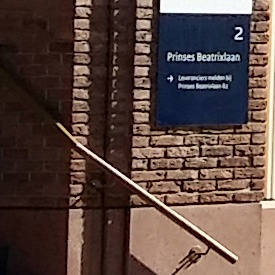
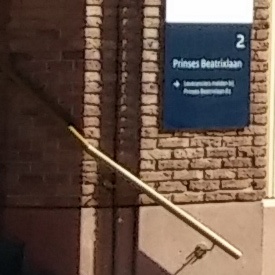
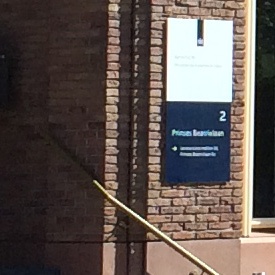
















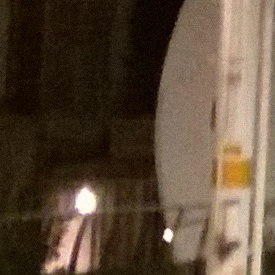


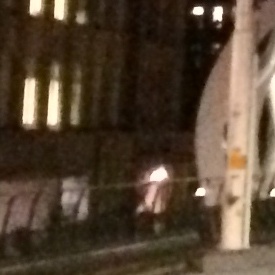

/i/1380463374.jpeg?f=imagenormal)















 Net als de Lumia 925 is de Lumia 1020 voorzien van een Amoled-scherm. Sterker nog, afgaande op onze meetresultaten gaat het gaat waarschijnlijk om precies hetzelfde paneel. Dat betekent dus dat hij net als de Lumia 925 ook te gebruiken is als je handschoenen aanhebt en dat is in de winter erg handig.
Net als de Lumia 925 is de Lumia 1020 voorzien van een Amoled-scherm. Sterker nog, afgaande op onze meetresultaten gaat het gaat waarschijnlijk om precies hetzelfde paneel. Dat betekent dus dat hij net als de Lumia 925 ook te gebruiken is als je handschoenen aanhebt en dat is in de winter erg handig./i/1380810353.png?f=imagenormal)
/i/1380810365.png?f=imagenormal)
/i/1380891426.png?f=imagenormal)
/i/1380889294.png?f=thumb)
/i/1380889295.png?f=thumb)
/i/1380889302.png?f=thumb)
/i/1380889303.png?f=thumb)
/i/1380889305.png?f=thumb)
/i/1380889307.png?f=thumb)
/i/1380889309.png?f=thumb)
/i/1380889310.png?f=thumb)
:fill(white)/i/1380973552.jpeg?f=thumb)
:fill(white)/i/1380973553.jpeg?f=thumb)
:fill(white)/i/1380973554.jpeg?f=thumb)
:fill(white)/i/1380973555.jpeg?f=thumb)
:fill(white)/i/1380973556.jpeg?f=thumb)
:fill(white)/i/1380973557.jpeg?f=thumb)
:fill(white)/i/1380973558.jpeg?f=thumb)
:fill(white)/i/1380973559.jpeg?f=thumb)
:fill(white)/i/1380973560.jpeg?f=thumb)
:fill(white)/i/1380973561.jpeg?f=thumb)
:fill(white)/i/1380973562.jpeg?f=thumb)
:fill(white)/i/1380973563.jpeg?f=thumb)
:fill(white)/i/1380973564.jpeg?f=thumb)
:fill(white)/i/1380973565.jpeg?f=thumb)
:fill(white)/i/1380973566.jpeg?f=thumb)
:fill(white)/i/1380973567.jpeg?f=thumb)
:fill(white)/i/1380973568.jpeg?f=thumb)
:fill(white)/i/1380809094.jpeg?f=thumbsmall)
:fill(white)/i/1347476503.jpeg?f=thumbsmall)
:fill(white)/i/1372239921.jpeg?f=thumbsmall)
:fill(white)/i/1375899440.jpeg?f=thumbsmall)
:fill(white)/i/1380877623.jpeg?f=thumb)
:fill(white)/i/1380877624.jpeg?f=thumb)
:fill(white)/i/1380877625.jpeg?f=thumb)
:fill(black)/i/1380892088.jpeg?f=thumb)

:fill(white):strip_exif()/i/1379514194.jpeg?f=thumblarge)
:fill(white):strip_exif()/i/1379514194.jpeg?f=thumbmedium)

:strip_exif()/i/1361183294.jpeg?f=fpa)
/i/1373530955.png?f=fpa)
:strip_icc():strip_exif()/u/242838/brilsmurf.jpg?f=community)
/i/1346856102.png?f=fpa)